如果您想知道如何更改 PDF 中的字體大小,您應該意識到,如果沒有正確的工具,這很難完成。換句話說,您需要有一個合適的 PDF 編輯器,而不僅僅是 Adobe Acrobat Reader DC 或 Mac Preview 等這些PDF閱讀和註釋工具。
PDF 是一種不易更改的靜態格式文件,其適合在幾乎任何螢幕或任何裝置上查看,而不會失去佈局、對齊方式。現在,讓我們學習如何使用強大的 PDF 編輯器來增加和減少 PDF 中的字體大小。
方法一:如何更改PDF字體大小
UPDF是一個功能強大的PDF 編輯器,我們將使用它來學習如何更改 PDF 可填寫表單中的字體大小。此外,您還可以更改其它元素,例如編輯文字、圖像、連結等。
Windows • macOS • iOS • Android 100% 安全性

此外,為了向您展示如何編輯 PDF 中的字體大小,我們還將介紹在不適當的位置添加文字方塊後如何更改可填寫 PDF 中的字體大小的過程。因此,我們立即了解兩種更改 PDF 文件字體大小的方法。
第 1 步:進入編輯模式
為此,您可以使用 UPDF 歡迎頁面上的「開啟檔案」圖示。若要變更 PDF 文件的字體大小,您需要進入編輯模式。為此,您只需點擊 UPDF 介面左側工具列上的「編輯 PDF」標籤即可。

步驟 2:增加或減少 PDF 中的字體大小
若要變更現有文字的字體大小,請先選擇要編輯的文字元素。選擇文字後,您可以從所選內容附近的浮動工具列變更字體大小。
- 增加 PDF 中的字體大小:若要增加 PDF 文字的字體大小,您應該從下拉選項中選擇較大的數字。或者您可以自行輸入字體大小。
- 減小 PDF 中的字體大小:若要減少 PDF 文字的字體大小,您可以使用鍵盤輸入較小的字體大小或從下拉清單中選擇較小的字體大小。
以上是更改字體大小的一種方法。立即下載 UPDF,只需點擊幾下即可更改字體大小!
Windows • macOS • iOS • Android 100% 安全性
有關如何更改 PDF 字體大小的影片教程
方法二:如何在註解模式下編輯註釋文字的字體大小
現在,讓我們看看如何更改 PDF 文字方塊或文件中其他註釋的字體大小。請注意:
- 當您處於編輯模式時,您可以編輯文件的文本,但不能編輯註釋。
- 當您處於註釋模式時,您可以編輯註釋中的文字,例如文字方塊、便條等。
第1步:進入註釋模式
點選左側工具箱上的「註釋」標籤進入評論模式。
尋找您想要變更字體大小的文字框,並在識別後繼續下一步。

步驟 2:如何變更 PDF 文字方塊元素中的字體大小
要新增的文字框,您需要點擊「文字框」圖標,然後在新增之前可以在彈出視窗中設定字體大小。選擇字體大小後,按一下文件上的任意位置並開始鍵入。您將看到字體大小將是您剛剛設定的字體大小。
若要編輯現有文字方塊的字體大小,請右鍵單擊它並選擇“屬性”。或者您可以雙擊文字方塊。在浮動工具列中,您將看到一個增大或減少字體大小的選項。
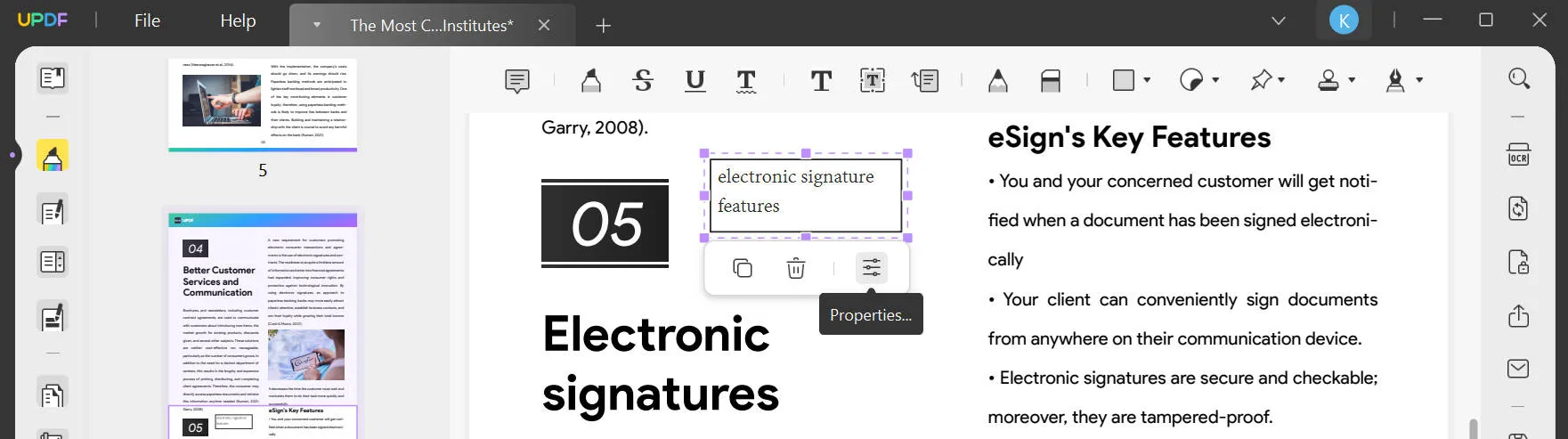
選擇正確的尺寸,然後點擊框外退出編輯,然後就可以開始了! UPDF 可以輕鬆回答如何更改 PDF 文件中的字體大小的問題。
使用 UPDF 輕鬆更改 PDF 中的字體大小,立即下載 UPDF 體驗吧。
Windows • macOS • iOS • Android 100% 安全性
更改 PDF 字體大小的技巧
您可以記住以下幾點,這將有助於您使用 UPDF 強大的編輯功能有效地處理 PDF 檔案。
1.最好有原始文件的副本
首先,請記住,在開始對 PDF 中的字體大小和其他元素進行任何更改之前,您可能需要擁有原始文件的副本。因此,最好先建立文件的副本,然後編輯該版本而不是原始版本。您可以在 UPDF 中輕鬆完成此操作,方法是使用「另存為」選項並為文件副本指定稍有不同的名稱。例如,如果您的原始檔案名稱為 Orig.pdf,您可以將該檔案另存為 Orig_Edit.pdf,這樣以後就不會產生混淆。
2. 請記住在 PDF 中保持一致的字體和樣式
其次,當您新增至現有文字元素時,符合字體大小和類型非常容易,因為 UPDF 能夠自動匹配字體和樣式。但如果你能自己記住字體大小和樣式那就更好了。詳細地說,假設您在段落部分中有一種特殊字體,您希望在註釋文件時將其複製到文字方塊中。執行此操作的正常方法是記住字體類型、樣式、大小和顏色,然後將其套用到您要新增的註解。
UPDF 是您的一站式 PDF 解決方案:
- 您也可以透過旋轉 PDF 文件的頁面、新增頁面、刪除頁面、重新排序 PDF 頁面等來操作 PDF 文件的頁面。
- 您可以使用高級OCR 功能將掃描文件或基於影像的文件轉換為可編輯的 PDF。
- 它允許您將PDF 文件轉換為網頁或其他文件格式,包括 Word、Excel、PowerPoint 等。
- 它允許您添加密碼來保護您的 PDF 文檔,以限制不必要的存取。
結論
使用 UPDF 是更改 PDF 字體大小的最簡單方法,因為它的設計非常有趣且用戶友好,但在吸引人且有趣的設計背後也蘊含著強大的力量。此外,不斷添加新功能,因此如果您今天開始使用 UPDF,在接下來的幾次迭代中,您將可以使用全面的 PDF 工具,涵蓋優化、編輯以及您需要的所有其他功能處理任何類型的PDF 工作負載,無論其大小。因此,立即下載 UPDF 並開始使用強大的 PDF 功能。
Windows • macOS • iOS • Android 100% 安全性
 UPDF
UPDF
 Windows
Windows Mac
Mac iPhone/iPad
iPhone/iPad Android
Android UPDF AI 在線
UPDF AI 在線 UPDF 數位簽名
UPDF 數位簽名 PDF 閱讀器
PDF 閱讀器 PDF 文件註釋
PDF 文件註釋 PDF 編輯器
PDF 編輯器 PDF 格式轉換
PDF 格式轉換 建立 PDF
建立 PDF 壓縮 PDF
壓縮 PDF PDF 頁面管理
PDF 頁面管理 合併 PDF
合併 PDF 拆分 PDF
拆分 PDF 裁剪 PDF
裁剪 PDF 刪除頁面
刪除頁面 旋轉頁面
旋轉頁面 PDF 簽名
PDF 簽名 PDF 表單
PDF 表單 PDF 文件對比
PDF 文件對比 PDF 加密
PDF 加密 列印 PDF
列印 PDF 批量處理
批量處理 OCR
OCR UPDF Cloud
UPDF Cloud 關於 UPDF AI
關於 UPDF AI UPDF AI解決方案
UPDF AI解決方案  AI使用者指南
AI使用者指南 UPDF AI常見問題解答
UPDF AI常見問題解答 總結 PDF
總結 PDF 翻譯 PDF
翻譯 PDF 解釋 PDF
解釋 PDF 與 PDF 對話
與 PDF 對話 與圖像對話
與圖像對話 PDF 轉心智圖
PDF 轉心智圖 與 AI 聊天
與 AI 聊天 PDF 轉成 Word
PDF 轉成 Word PDF 轉成 Excel
PDF 轉成 Excel PDF 轉成 PPT
PDF 轉成 PPT 使用者指南
使用者指南 技術規格
技術規格 產品更新日誌
產品更新日誌 常見問題
常見問題 使用技巧
使用技巧 部落格
部落格 UPDF 評論
UPDF 評論 下載中心
下載中心 聯絡我們
聯絡我們



-1024x576.webp)







